【C++】开发环境配置
一、介绍
在Windows上进行C++开发有两种配置方法,一种是直接在Windows平台上开发,还有一种是借助Windows的linux子系统(WSL),因此会产生两套不同的配置。环境的配置主要分为四大板块:
- 系统(Windows | Linux | WSL | Mac)
- 编辑器(VSCode | CLion | Visual Studio)
- 编译器 (MSVC | MinGW | Clang | GCC)
- CMake编译工具
在本文中主要介绍两种组合:
- WSL+VSCode+GCC+CMake
- Windows+VSCode+MingGW+CMake
二、WSL+VSCode+GCC+CMake
vscode安装+wsl安装+相关插件配置
官网链接:https://code.visualstudio.com/Download
首先vscode的安装很简单,直接去官网下载windows版本安装包安装即可,后续的操作基本是默认的,网上的教程也很多,这里就不加赘述了。
Wndows的linux子系统(WSL)建议看下面的教程:https://zhuanlan.zhihu.com/p/1903903315080774656
这个视频务必先看完:B站vscode和wsl联合使用视频
关于插件主要安装一下几个:
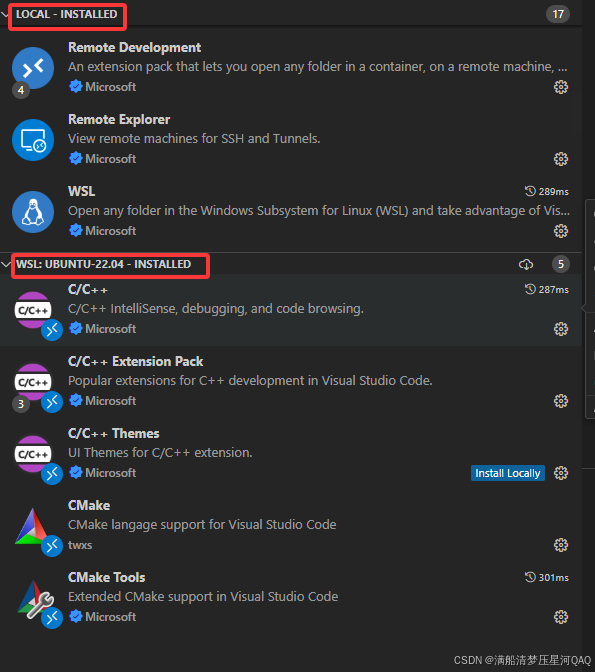
注:先在windows上安装WSL插件连接上子系统,然后在子系统上再装C++的两个拓展和cmake插件。
注:在上面的视频有怎么用vscode连接子系统的方法,这里简单说一下
第一种方式在子系统里运行命令:
code .
第二种方式:
打开vscode ,按F1,选着安装的ubuntu wsl ,然后vscode终端就切换到了wsl
C++编译器安装
sudo apt-get install g++
CMake安装
sudo apt-get install cmake
其他安装
sudo apt-get install git
sudo apt-get install ninja-build
sudo apt-get install gdb
sudo apt-get install vim
三、Windows+VSCode+MingGW+CMake
这个教程很多,一搜一大把,这里就不加赘述了
四、VSCode+CMake 调试程序
VSCode CMake调试CPP程序
